Приложението за смарт часовници Fossil беше ексклузивно за хибридните смарт часовници на компанията, но с наличната Wear OS 3, приложението вече е достъпно за пълни смарт часовници. С приложението Fossil Smartwatches можете да редактирате настройките на часовника, да промените циферблатите или плочките на часовника, да локализирате устройството и дори да се свържете с Google Fit.
Приложението също така показва всички показатели за здравето и фитнеса от вашия Смарт часовник Fossil, правейки ги начини за разбиране и гледане. Това каза, че не е точно стабилно изживяване, а навигацията и потребителският интерфейс на приложението могат да бъдат малко объркващи, ако не и леко неинтуитивни.
За щастие сме го използвали достатъчно с устройства като Fossil Gen 6 Wellness Edition за да ви помогне в някои от основните функции на приложението. Но имайте предвид, че приложението работи само за хибридни смарт часовници на Fossil или часовници със сензорен екран, които са актуализирани до Wear OS 3.
За всякакви
Skagen Falster Gen 6 собствениците, приложението Skagen Smartwatches е до голяма степен идентично и тези стъпки трябва да работят по подобен начин.Настройване на смарт часовник Wear OS с приложението Fossil смарт часовници
1. След като изтеглите приложението Fossil Smartwatches, отворете го и влезте.
2. Изберете „Тъчскрийн“, ако имате смарт часовник Wear OS 3.
3. Приеми Условия за ползване на Google.
4. Свържете се часовника с Bluetooth, когато се покаже в менюто. Уверете се, че часовникът е включен.
5. След като се свърже, копие акаунтите в Google към часовника.
6. Следвайте инструкциите за настройка на асистента Alexa, заключване на екрана и активиране на функции за проследяване с приложението Fossil Wellness.


След като настроите часовника, ще имате достъп до много функции и действия. Вашите фитнес показатели винаги се показват от началния екран и можете да ги докоснете за повече подробности относно вашите стъпки, дейности, сън и др.
Променете циферблата и плочките на часовника си
1. Докоснете изображението на смарт часовника в центъра на началния екран на приложението.
2. Плъзнете нагоре за да изберете плочките на приложението, които искате да включите.
3. Когато сте готови, Натисни и задръж за да изберете плочка и да я плъзнете до желаната от вас позиция на вашия часовник. Можете също да изтриете тези, които не искате, като използвате иконата на кошчето.
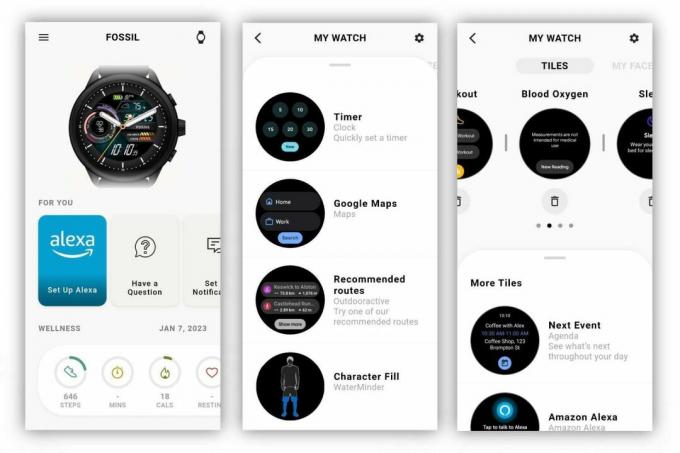
4. Плъзнете нагоре към секцията „Моето лице“, за да промените циферблата на часовника.
5. Плъзнете нагоре за да изберете от опциите.
6. След като изберете циферблата, можете да го персонализирате, като редактирате цветовете и усложненията.

Промяната на плочки и циферблати на Wear OS е доста ясна и приложението ви дава няколко циферблата, от които да избирате.
Ако използвате хибриден смарт часовник, персонализирането ви е донякъде ограничено, тъй като няма да можете да промените нито една от цветовите опции. Можете обаче да качите изображение от галерията на телефона си, за да направите часовника по-подходящ за вашия стил.
Коригирайте настройките на часовника си
1. Докоснете изображението на смарт часовника в центъра на началния екран на приложението.
2. Докоснете зъбчето за настройки в горния десен ъгъл на приложението. Можете алтернативно изберете „Моите предпочитания“ от въртележката на главната страница за по-бърз достъп.

Тук можете да коригирате повечето от настройките на вашия смарт часовник, вместо да ги коригирате на самия часовник. Това може да се окаже по-бързо от преместването напред и назад между отделните менюта в Wear OS.
Свържете приложението Fossil Smartwatches с Google Fit
1. Докоснете менюто за хамбургери в горния ляв ъгъл.
2. Изберете „Уелнес“ в страничното навигационно меню.
3. Докоснете „Свързани приложения“.
4. Проверете „Google Fit“, за да свържете приложенията и да синхронизирате вашите данни за здравето и фитнеса.
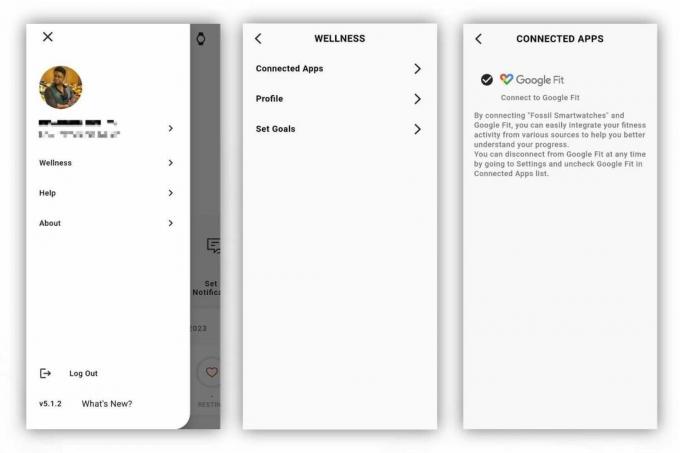
Тъй като Google Fit не беше актуализиран, за да поддържа Wear Health Services до момента на пускане на актуализацията на Wear OS 3, Fossil направи възможно синхронизирането на вашите здравни данни с помощта на приложението Fossil Smartwatches. По този начин можете да сте сигурни, че няма да пропуснете никакви тренировки.
Направете екранна снимка на вашия смарт часовник Fossil
1. Следвайте предишните инструкции за достъп до настройките на вашия часовник.
2. Превърти надолу и докоснете "Система."
3. Изберете „Заявка за екранна снимка на Wear OS“ и изберете контактът или методът, който искате да използвате, когато се появи панелът за споделяне.
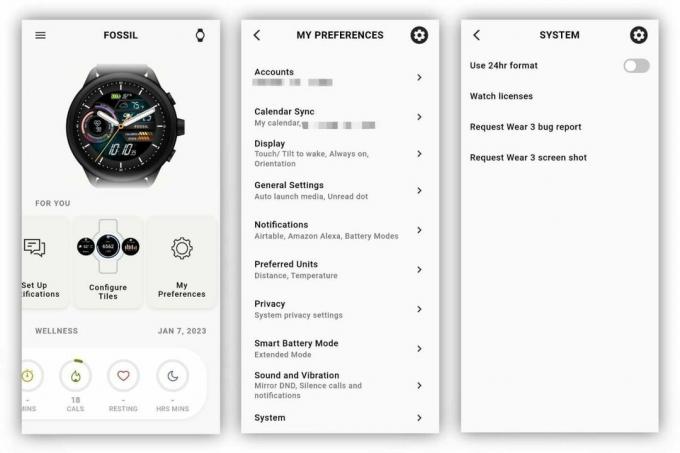
За разлика от смарт часовниците на Samsung като Galaxy Watch 5, които използват познатото натискане на два бутона, заимствано от телефони с Android, Fossil все още разчита на предишния метод на Wear OS 2 за екранни снимки. Това означава, че можете да ги изпълнявате само от придружаващото приложение, което е доста тромаво изживяване.
След като поискате екранна снимка, веднага ще бъдете подканени да я изпратите, което не винаги е целта, но поне по този начин ще можете да качите изображението в услуги като Google Photos.
Използвайте приложението Fossil Smartwatches, за да намерите вашия часовник
1. Докоснете иконата на часовник в горния десен ъгъл.
2. Плъзнете нагоре и изберете „Намерете часовника ми.“
3. Уверете се, че „Намиране на карта“ е включено.
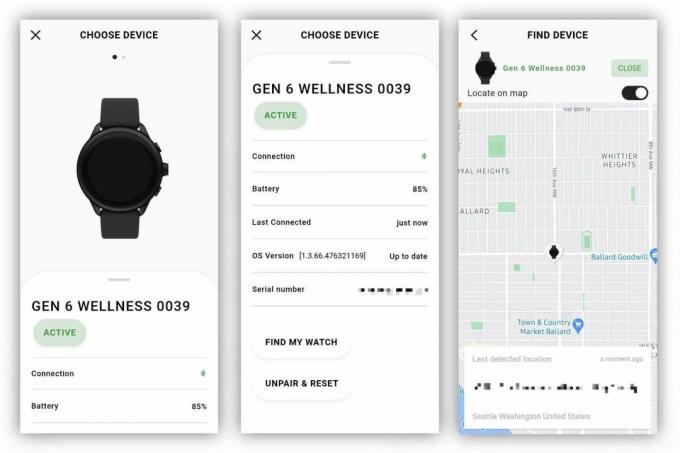
Часовниците Fossil's Wear OS 3 включват GPS, което означава, че ще можете да получите добра представа къде часовникът е бил последно. Като алтернатива можете да използвате приложението Find My Device на Google, за да намерите своя смарт часовник Fossil.
Как да сменим часовниците
1. Докоснете иконата на часовник в горния десен ъгъл на началната страница.
2. Ако имате повече от един смарт часовник Fossil, плъзнете нагореr към часовника, който искате да използвате.
3. Докоснете „Направи активен“ и изчакайте за да го настрои приложението.
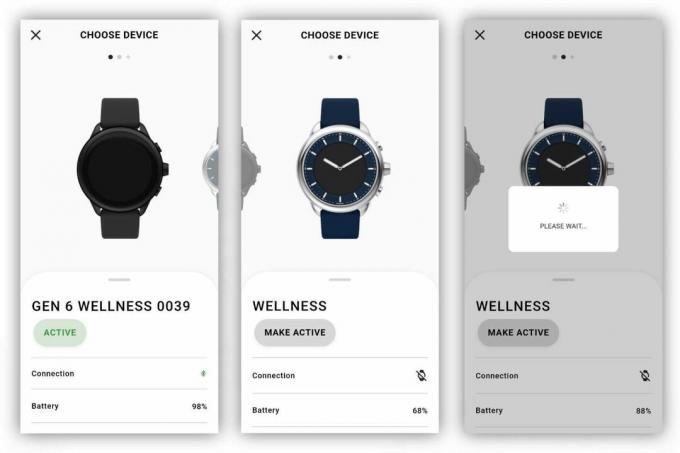
Има много различни марки под Fossil Group, които използват приложението Fossil Smartwatches. Ако имате множество смарт часовници Fossil, приложението прави сравнително лесно превключването между тях, включително хибридните смарт часовници на Fossil. Просто знайте, че само един часовник може да бъде „активен“ в даден момент, което означава, че това е устройството, което ще се синхронизира с приложението Fossil Smartwatches.
Как да раздвоите и нулирате часовника си
1. Докоснете иконата на часовник в горния десен ъгъл на началната страница.
2. Плъзнете нагоре докато намерите „Раздвояване и нулиране“. Докоснете то.
3. Потвърдете вашия избор и изчакайте приложението да завърши нулирането на часовника ви.
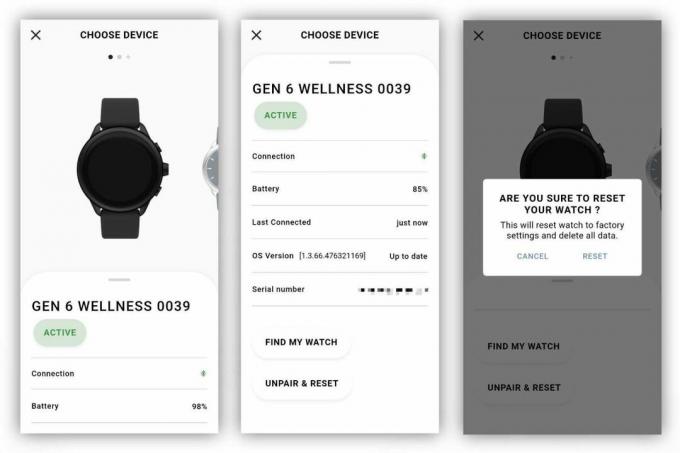
Понякога срещате проблеми с вашия смарт часовник или просто трябва да го сдвоите с нов смартфон. За потребителите на Wear OS това за съжаление означава прекратяване на сдвояването с текущия телефон и нулиране на часовника. След като направите това, часовникът ще бъде изтрит и ще трябва да го настроите отначало.
- Оферти за смарт часовник: Най-добра покупка | Walmart | Amazon | Samsung | Dell

Fossil Gen 6 Wellness Edition
Fossil Gen 6 Wellness Edition е стилен смарт часовник, способен да следи различни здравословни и фитнес показатели, като сърдечен ритъм, SpO2 и много други, всичко това благодарение на приложението Wellness и вградените сензори. Всички ваши настройки и показатели могат лесно да се управляват от приложението Fossil Smartwatches.
